ویکیپدیا:ابزار گشتزنی سریع - ویکیپدیا، دانشنامهٔ آزاد

ابزار گشتزنی سریع  ، ابزاریست برای نگهبانی و گشتزنی در صفحهٔ تغییرات اخیر و فهرست پیگیری که به کمک آن میتوان به سرعت ویرایشها را بازبینی کرد.
، ابزاریست برای نگهبانی و گشتزنی در صفحهٔ تغییرات اخیر و فهرست پیگیری که به کمک آن میتوان به سرعت ویرایشها را بازبینی کرد.
نصب[ویرایش]
برای استفاده باید در ترجیحات > ابزارها، «نمایش تفاوت ویرایش، در پنجرهای در پایین تغییرات اخیر و فهرست پیگیریها» را فعال کنید.
کاربری که میخواهد از ابزار استفاده کند باید حتماً حسابش تائیدشده یا تأیید خودکار باشد. در صورتی که کاربر دسترسی واگردانی و گشتزنی داشته باشد بهتر میتواند از همهٔ امکانات ابزار استفاده کند.
تذکر مهم: ابزار با گزینهٔ «در تغییرات اخیر و فهرست پیگیریها تغییرات بر پایهٔ صفحه گروهبندی شود» مشکل دارد و اگر آن را فعال کردید از مسیر زیر غیرفعال کنید:
- ترجیحات > تغییرات اخیر > «در تغییرات اخیر و فهرست پیگیریها تغییرات بر پایهٔ صفحه گروهبندی شود»
امکانات[ویرایش]
در صفحات «تغییرات اخیر» و «فهرست پیگیریها» با کلیک کردن موس بر روی هر کدام از خطها پنجرهای باز میشود (ترجیحاً بر روی خلاصه ویرایش یا بخشهایی که پیوند نباشند، کلیک کنید) که تفاوت ویرایش را نمایش میدهد که به کمک آن میتوان ویرایش را برچسب گشت زد، واگردانی کرد، از کاربر ویرایشگر تشکر کرد، میزان کپیکاری ویرایش را به کمک سامانهٔ خارج از ویکیپدیا بررسی کرد.
- با انتخاب نوع هشدار و با فشردن دکمهٔ «ارسال هشدار به کاربر» یا زدن دکمهٔ
Shift + A، میتوانید هشدار مناسب را در بحث کاربر درج کنید. - با فشردن دکمههای بالا و پایین صفحهکلید رایانه یا کلیک بر روی دکمههای
↑و↓میتوان بین خطوط صفحهٔ تغییرات اخیر جستجو کرد. - با فشردن دکمهٔ واگردان یا زدن دکمهٔ
Shift + RیاShift + Bعلاوه بر زدن برچسب گشت، آن ویرایش واگردانی میشود و ابزار به مورد بعد میرود. - با فشردن دکمهٔ «واگردانی با ارسال پیام»، علاوه بر واگردانی هشداری که از پنجرهٔ پایین روندهٔ سمت راست انتخاب شدهاست به بحث کاربر ارسال میگردد.
- با فشردن دکمهٔ خنثیسازی متن صفحه را به یک نسخه قبلتر را برای ویرایش در اختیار شما میگذارد و به ویرایش خنثیشده برچسب گشت میزند. (دقت کنید اگر متن خنثی سازی که در پنجرهٔ دیگر باز میشود را ذخیره نکنید خرابکاری چون گشت خورده در مقاله میماند)
- با فشردن دکمهٔ «خنثیسازی با ارسال پیام»، علاوه بر خنثیسازی هشداری که از پنجرهٔ پایین روندهٔ سمت راست انتخاب شدهاست به بحث کاربر ارسال میگردد.
- با فشردن دکمهٔ گشتزنی یا زدن دکمهٔ
Shift + PیاShift + Gعلاوه بعد از زدن برچسب گشت، ابزار به مورد بعد میرود. - با فشردن دکمهٔ «ویرایشهای در حال انتظار» میتوانید مقالاتی که دارای محافظت نیازمند بازبینی هستند، را در صورتی که دسترسی گشتزن دارید، بازبینی کنید.
- با فشردن دکمهٔ ♥، میتوانید از کاربر ویرایشگر تشکر کنید.
- با فشردن دکمهٔ «بررسی کپیکاری» میزان کپیکاری انجام شده در آن ویرایش را به کمک سامانهای خارج از ویکیپدیا به شما اطلاع میدهد.
- در بالای پنجره با فشردن دکمههای «تفاوت ویرایش قدیمیتر»، «تاریخچه»، «تفاوت ویرایش جدیدتر» میتوانید ویرایشهای قبل و بعد را بررسی کنید.
- در صورتی که ویرایش از سوی سامانه ORES به عنوان «مشکوک به خرابکاری» یا «خرابکاری» تشخیص داده شود، رنگ پسزمینهٔ ابزار تغییر میکند تا کاربر نگهبان راحتتر بتواند تصمیم بگیرد.
- در صورتی که ویرایش قبلاً گشت خورده باشد یا به کمک ابرابزار به صورت خودکار ویرایش شدهباشد یا توسط یک کاربر دارای دسترسی گشت، ویرایش شدهباشد پس زمینهٔ ابزار سبز رنگ میشود.
- در صورتی که در صفحهٔ تنظیمات کاربریتان که در بخش پایین نمونهٔ آن گذاشته شدهاست،
"goUp": trueباشد ابزار به جای رفتن به مورد پائینی به مورد بالایی میرود.
نمای ابزار[ویرایش]
- رنگ پسزمینهٔ ابزار بر اساس کیفیت و نوع ویرایش عوض میشود که به شرح زیر است:
- ویرایشهای انجام شده که توسط ابرابزار خودکار هستند پسزمینهٔ ابزار سبز-آبی کمرنگ میشود.
- ویرایشهای گشتخورده پسزمینهٔ ابزار سبز کمرنگ میشود.
- ویرایشهای گشتنخورده که سامانهٔ ORES آن را خرابکاری تشخیص دادهاست پسزمینهٔ ابزار قرمز میشود.
- ویرایشهای گشتنخورده که سامانهٔ ORES آن را مشکوک به خرابکاری تشخیص دادهاست پسزمینهٔ ابزار قرمز کمرنگ میشود.
- اندازهٔ پنجرهٔ ابزار قابل تغییر است با قرار دادن موس بر روی لبهٔ بالای پنجره میتوانید آن را بزرگ و کوچک کنید.
شخصیسازی[ویرایش]
با قرار دادن کد موجود در ویکیپدیا:ابزار گشتزنی سریع/QuickRCDiffoptions.js میتوانید ابزار را برای خودتان شخصیسازی کنید. کد مذکور را در صفحهٔ ترجیحات ابزار گشت سریع کپی کنید.
- اگر تعداد محدودی پیام برای ارسال مد نظرتان است موارد اضافی را از در صفحهٔ شخصیتان حذف کنید.
- اگر
"goUp": trueدر صفحهٔ ترجیحاتتان باشد ابزار مورد بعدی را مورد بالایی در نظر میگیرد و اگر حذف شود آن را مورد پائینی در نظر میگیرد. پیشنهاد میشود بر آنکه روند ویرایش یک صفحه را بهتر بتوانید مشاهده کنید و با تعارض ویرایش مواجه نشوید."goUp": trueدر ترجیحاتتان قرار دهید و از پایین صفحهٔ تغییرات اخیر به گشتزنی بپردازید.
شروع به کار[ویرایش]
- از ترجیحات ابزار «تغییرات اخیر گشتزنی» را فعال کنید یا در تغییرات اخیر دکمهٔ «نهفتن ویرایشهای گشتخورده» (برای تغییرات اخیر نسخهٔ قدیمی) یا دکمهٔ «ویرایشهای گشتنخورده» (برای تغییرات اخیر نسخهٔ جدید) را بزنید تا فقط ویرایشهایی که نیازمند بازبینی هستند را به شما نشان دهد.
- ویرایشها به سه دسته تقسیم میشوند:
- اطلاعی در مورد درستی ویرایش ندارید. (با زدن دکمهٔ بعدی به مورد بعدی میروید تا این مورد را کاربر دیگری بررسی کند)
- ویرایش اشتباه است. (دکمهٔ واگردانی که همراه با خودش گشت دارد، را کلیک کنید)
- ویرایش درست است. (دکمهٔ گشت را کلیک کنید)
دسترسیهای کاربری[ویرایش]
- کاربر تأیید شده (خودکار یا اعطا شده): میتواند ابزار را فعال کند و از دکمهٔ خنثیسازی ویرایش و تشکر و دکمهٔ ابزار همسانیابی استفاده کند.
- کاربر دارای دسترسی واگردان: فقط از دکمهٔ واگردانی، خنثیسازی و تشکر میتواند استفاده کند.
- کاربر گشت خودکار: اگر دسترسی واگردان داشته باشد در زمان واگردانی ویرایشش و ویرایشهای واگردانی شده همگی گشت خودکار میخورند.
- کاربر گشتزن: میتواند به ویرایشها برچسب گشت بزند و در صورتی که ویرایشی/ویرایشهایی را واگردانی کند به آن ویرایشها و ویرایش خودش برچسب گشت زده میشود.
- نکته
- اگر کاربر دسترسی گشتزن داشته باشد با زدن دکمهٔ خنثیسازی ویرایشی را که بررسی میکند را همزمان گشت هم میزند.
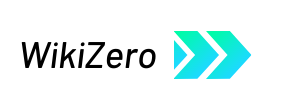

 French
French Deutsch
Deutsch